
Sonos добавил YouTube Music в свою линейку доступных сервисов. Вы можете добавить YouTube Music в настройки Sonos, как и любой другой музыкальный сервис, после чего вы сможете воспроизводить его содержимое в любом месте дома с помощью динамика Sonos или звуковой панели.
Вот как вы можете настроить YouTube Music для воспроизведения в вашей системе Sonos.
Как добавить YouTube Music в ваши колонки Sonos
- Запустите Sonos Controller приложение.
- Нажмите Больше в правом нижнем углу приложения.
Нажмите Добавить музыкальные сервисы.
![Откройте Sonos, нажмите «Еще», нажмите «Добавить музыкальные сервисы»]()
- Нажмите Музыка YouTube.
- Нажмите Добавить в Сонос.
Нажмите у меня уже есть аккаунт если вы уже подписаны на YouTube Music, или Я новичок в YouTube Music если нет Следуйте инструкциям по регистрации, если вы новичок в YouTube Music.
![Нажмите «Музыка YouTube», нажмите «Добавить в Sonos», нажмите «У меня уже есть аккаунт».]()
- Нажмите санкционировать. Вы попадете в Safari.
- Введите код вам дали текстовое поле.
Нажмите следующий.
![Нажмите «Авторизовать», введите код, нажмите «Далее».]()
- Нажмите на Гугл аккаунт Вы хотите использовать для YouTube Music.
- Нажмите Разрешать. Вы будете уведомлены о том, что ваша учетная запись была авторизована.
Введите имя для Музыка YouTube вернуться в приложение Sonos.
![Нажмите учетную запись Google, нажмите «Разрешить», введите имя для службы]()
Теперь вы можете воспроизводить музыку YouTube на любом из динамиков Sonos в вашем доме.
Как играть музыку YouTube на ваших колонках Sonos
Теперь, когда на вашем динамике Sonos настроена музыка YouTube, вот как вы ее воспроизводите.
- в Приложение Sonos, нажмите на категория что вы хотите играть на YouTube Music. YouTube Music предлагает разделы «Рекомендуемые», «Новые выпуски», «Лучшие графики», «Библиотека» и «Ваш микстейп».
Нажмите подкатегория при необходимости, такой как Недавно добавленные плейлисты или же Недавно понравившиеся песни.
![Нажмите категорию, нажмите подкатегорию]()
- Нажмите на плейлист, альбом, или же коллекция из которого ты хочешь играть.
Нажмите на песня Вы хотите играть или нажать Играть все.
![Нажмите плейлист / альбом / коллекцию, нажмите песню или Play All]()
Оцените статью!
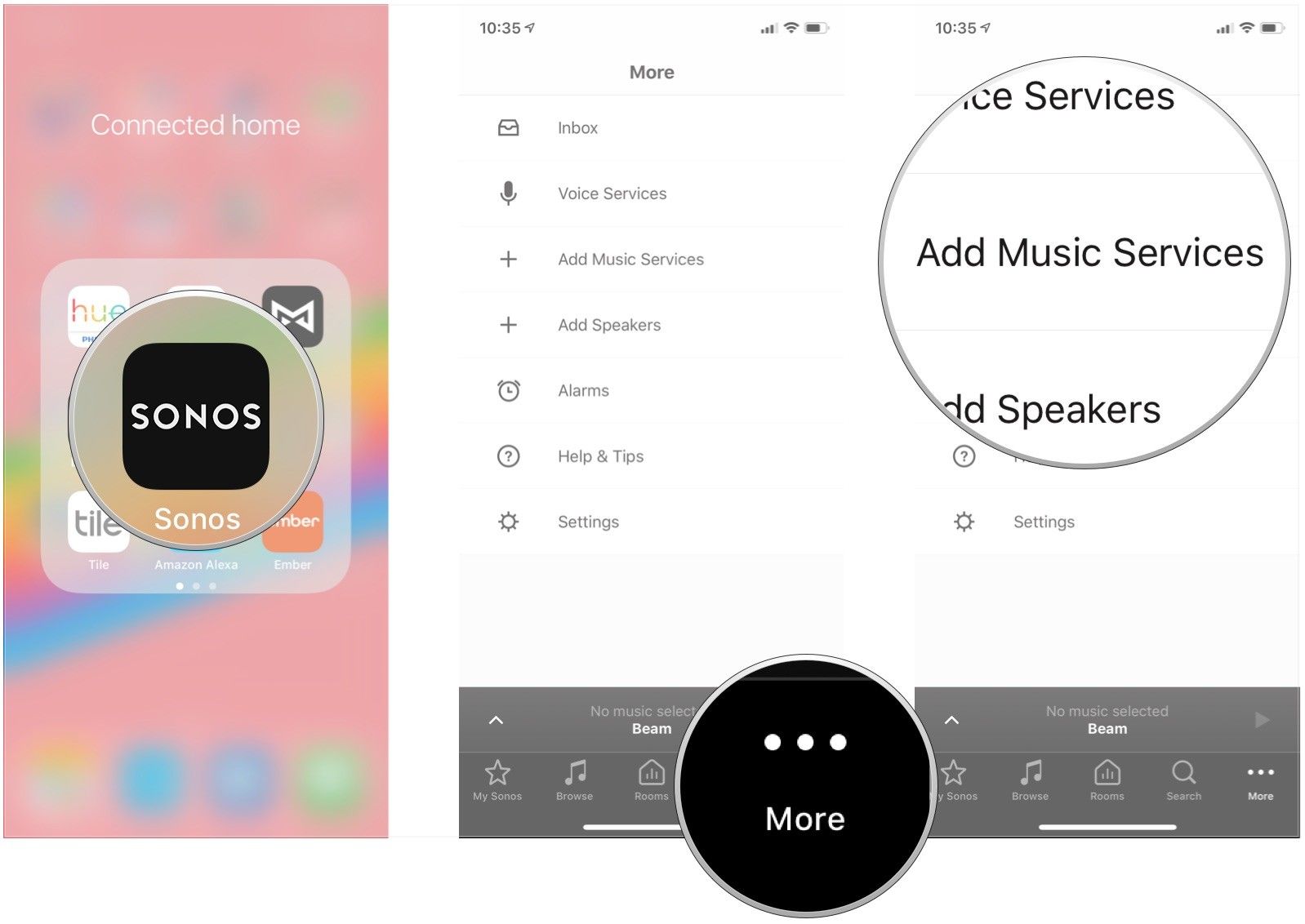
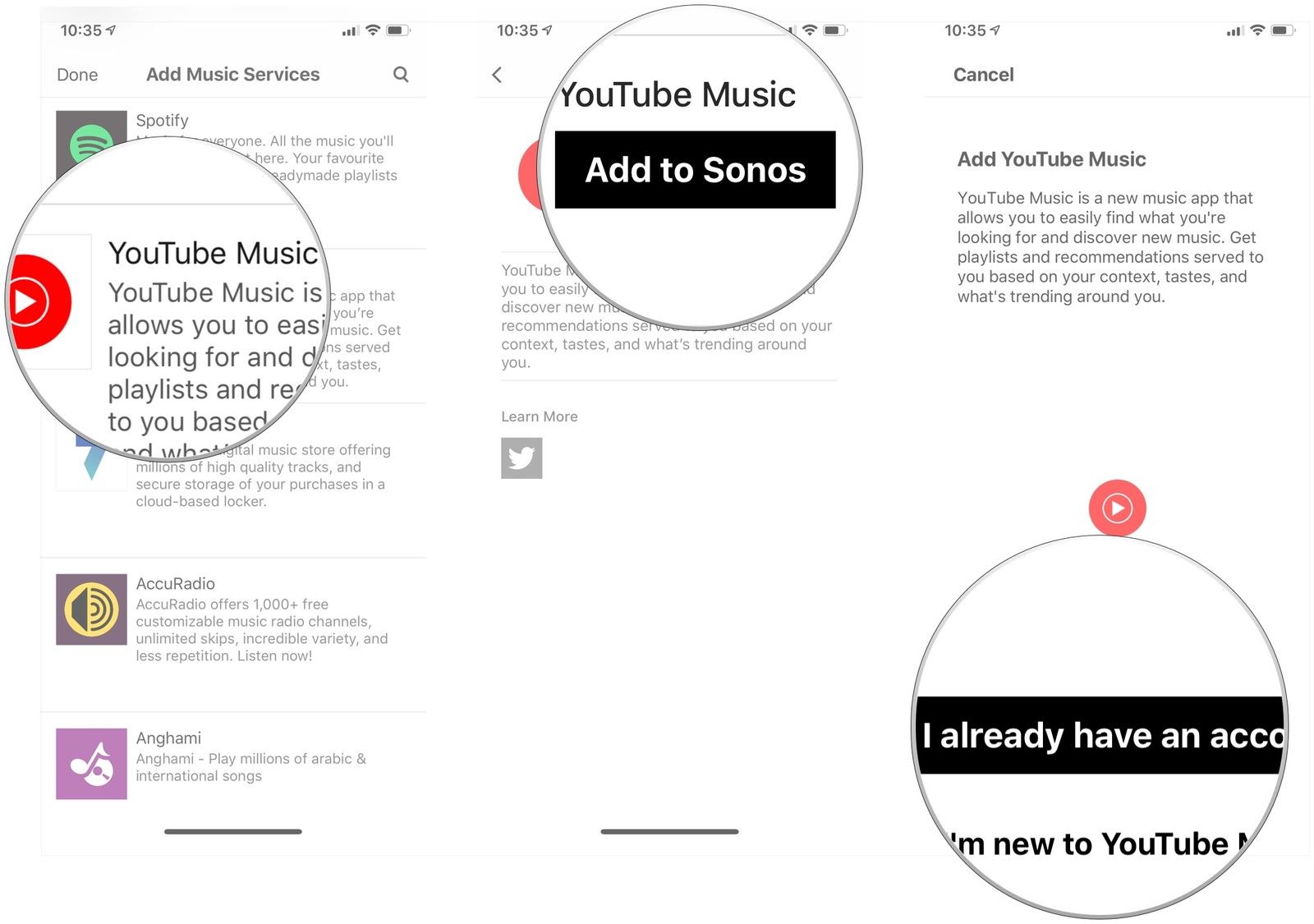
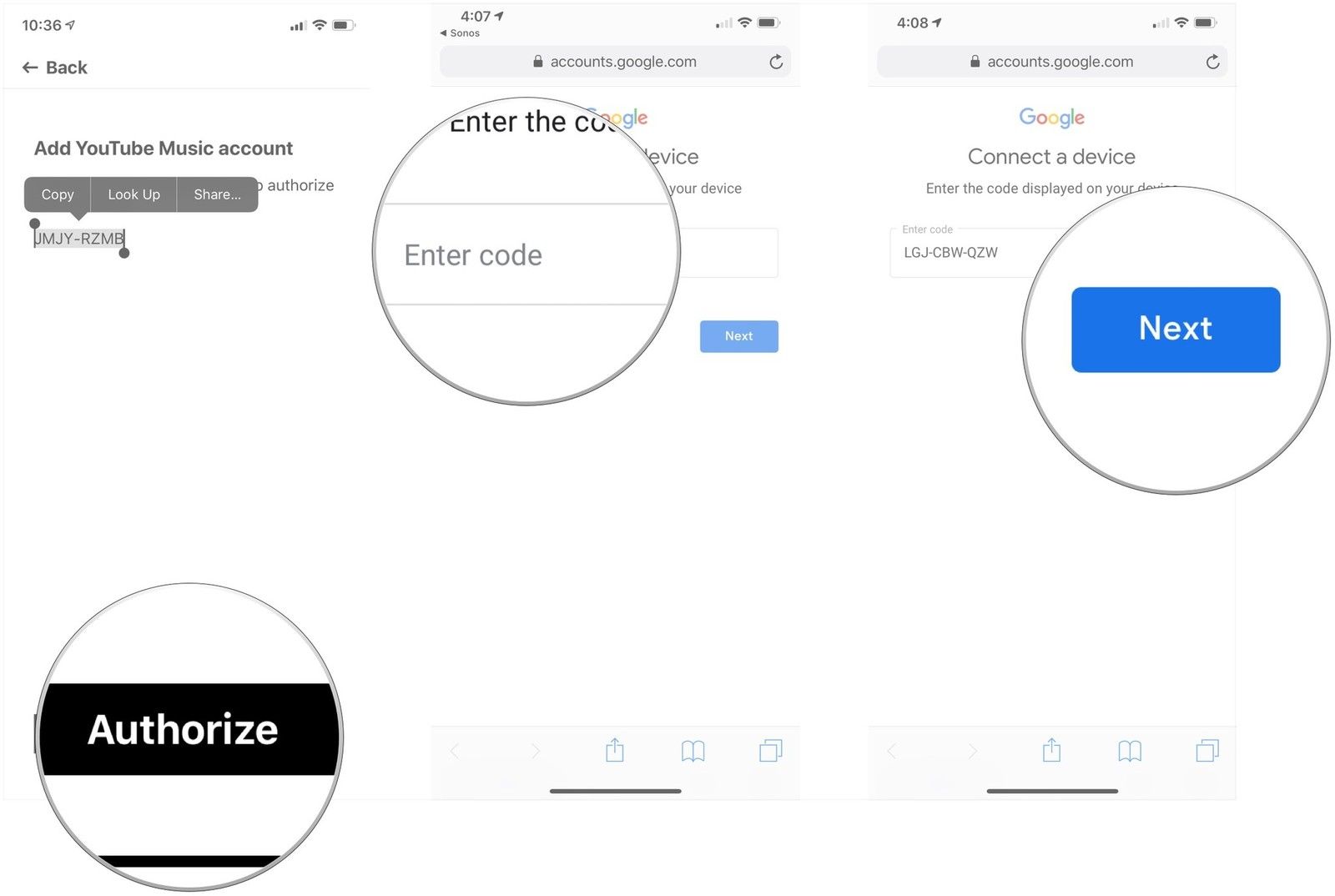
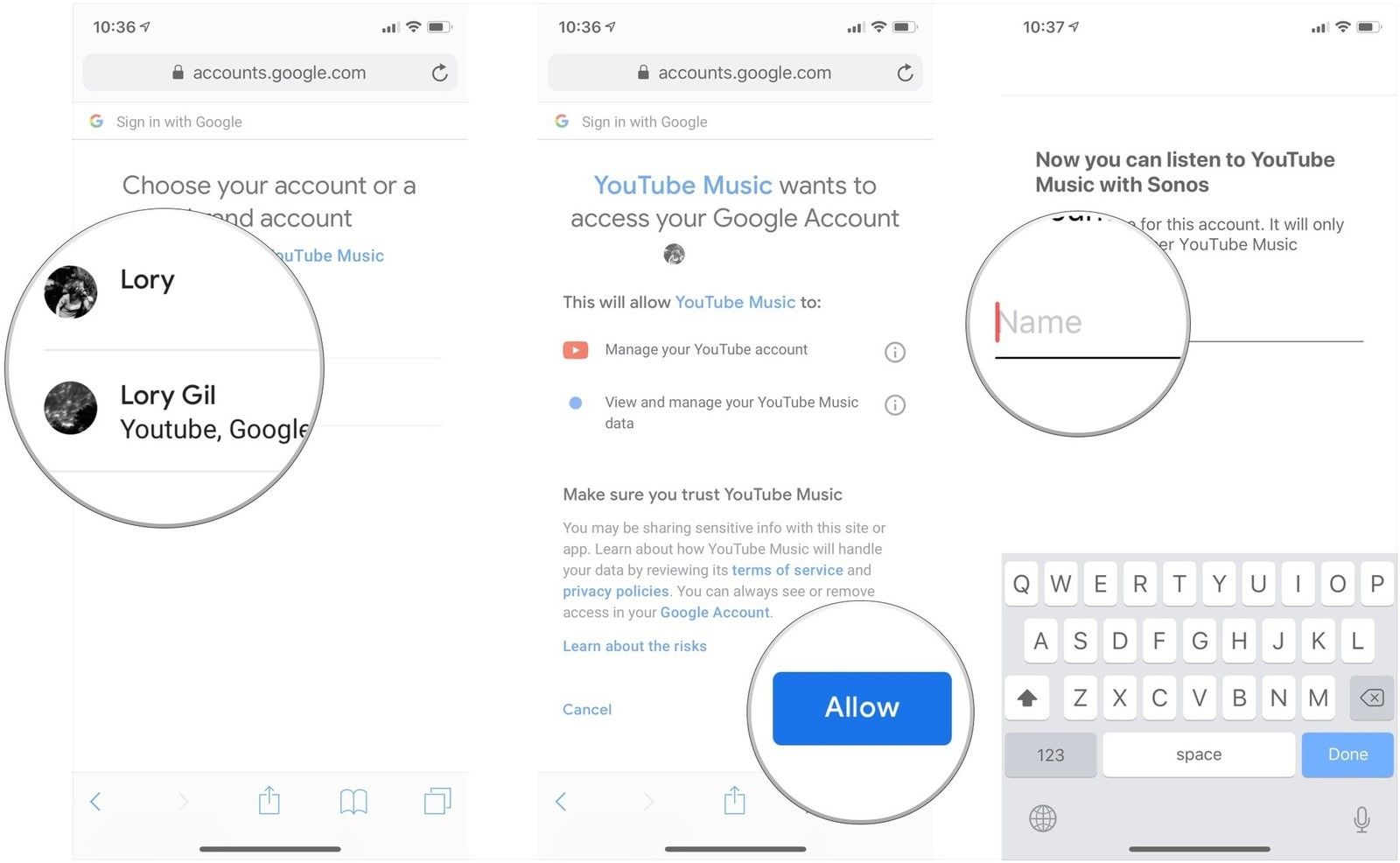
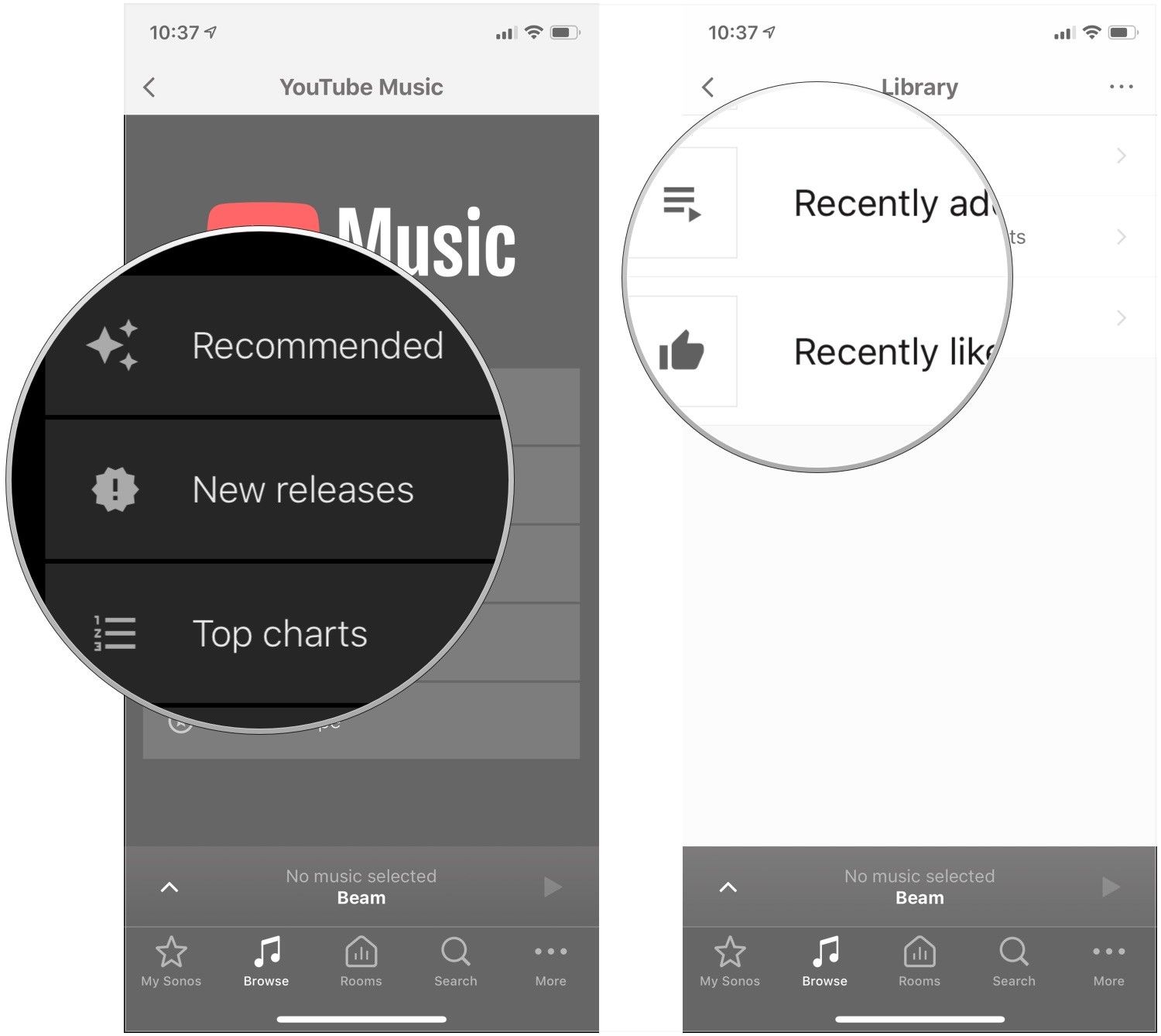
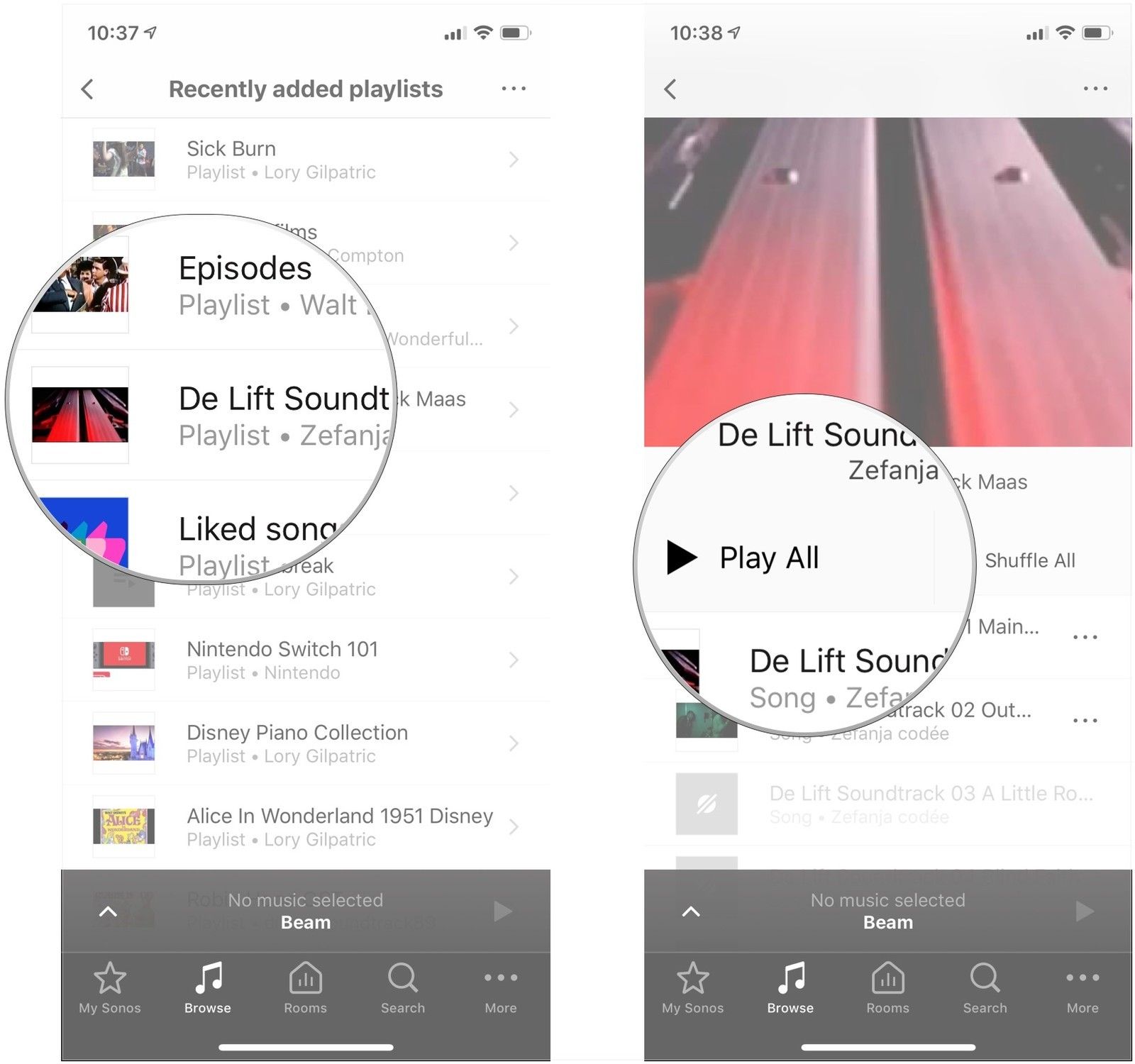
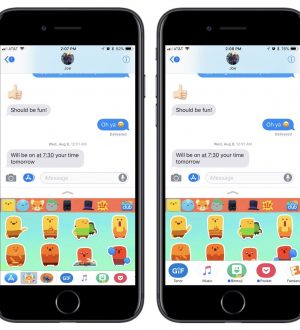

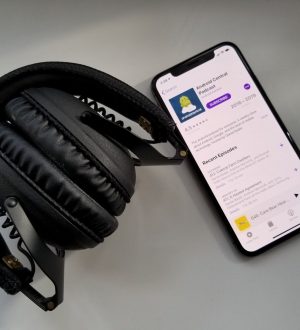
Отправляя сообщение, Вы разрешаете сбор и обработку персональных данных. Политика конфиденциальности.